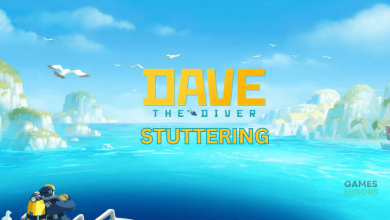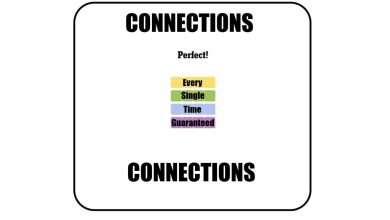.
Você pode receber várias mensagens de texto importantes que nunca deseja perder, seja por motivos pessoais, profissionais ou legais. Se você procurar maneiras de salvá-los e imprimi-los, perceberá que não há botão “Salvar” ou “Imprimir” no aplicativo de mensagens do iPhone.
Não se preocupe; existem muitas outras maneiras de criar cópias para garantir que elas não se percam. Vamos dar uma olhada em todos os diferentes métodos de salvar e imprimir mensagens de texto do seu iPhone.
1. Salve e imprima mensagens de texto usando capturas de tela
A maneira mais simples de salvar mensagens de texto é fazer capturas de tela delas. Curiosidade: na verdade, há mais de uma maneira de tirar uma captura de tela em um iPhone. Existem várias maneiras de tirar screenshots de rolagem também. O primeiro é o método clássico e convencional de pressionar simultaneamente o Poder e Aumentar o volume botões (se o seu iPhone tiver um botão Home, pressione o botão Poder botão e Lar botão em vez disso).
O segundo método permitirá que você faça uma captura de tela facilmente com apenas uma mão, o que é bastante útil se sua conversa for longa. Tudo o que você precisa fazer é tocar duas ou três vezes na parte de trás do seu iPhone. Para ativar esse recurso, siga estas etapas:
- Abrir Configurações e vai para Acessibilidade.
- Selecione Tocar.
- Role para baixo e selecione Toque Voltar.
- Escolher Toque duplo ou Toque Triplo. Feito isso, selecione Captura de tela na lista de opções. Como você pode ver, existem vários outros recursos interessantes que você pode escolher para ativar com o recurso Back Tap.
Depois que todas as suas capturas de tela estiverem no aplicativo Fotos, veja como você pode imprimi-las:
- Tocar Selecione no canto superior direito e selecione todas as capturas de tela que deseja imprimir.
- Vou ao Compartilhar botão na parte inferior da tela para abrir a planilha de compartilhamento do iOS.
- Role para baixo e selecione Imprimir. Ajuste suas configurações e pressione Imprimir.
2. Converta mensagens de texto em PDFs
Agora, é muito fácil que as capturas de tela de nossos textos se percam em uma biblioteca de fotos transbordante. Existe uma maneira de convertê-los todos em um PDF para combiná-los em um único arquivo, como se estivesse lendo um livro. Isso funciona especialmente bem se você quiser imprimir mensagens de texto do seu iPhone para tribunal ou outros motivos.
Além disso, você pode até editar um PDF no seu iPhone usando o aplicativo Arquivos, como adicionar caixas de texto, realçar e mesclar os diferentes PDFs. Vamos dar uma olhada no processo necessário para fazer isso:
- Você começa tirando screenshots de todas as mensagens que deseja salvar.
- Feito isso, abra Fotostocar Selecione no canto superior direito e selecione todas as capturas de tela que deseja converter.
- Toque no Compartilhar botão na parte inferior.
- Escolher Salvar em arquivos na lista de opções.
- Selecione para qual pasta no aplicativo Arquivos você deseja que suas capturas de tela sejam e pressione Salvar.
Seus PDFs terão sido criados e agora estão armazenados em uma pasta no aplicativo Arquivos. No entanto, todos eles são PDFs separados neste momento. Você pode criar um grande PDF a partir de todas as capturas de tela, em vez de diferentes para cada captura de tela. Veja como:
- Abra o arquivos app e vá para a pasta onde você salvou suas capturas de tela.
- Toque no três pontos horizontais no canto superior da tela e escolha Selecione.
- Selecione todas as capturas de tela que deseja mesclar em um PDF.
- Toque em três pontos horizontais no canto inferior direito e escolha Criar PDF.
- Um novo PDF aparecerá automaticamente. Toque para abri-lo e, em seguida, toque no canto superior esquerdo da tela para ver todas as páginas do PDF. Você pode arrastar e soltar para alterar a sequência, adicionar ou excluir páginas e fazer muitas outras pequenas edições.
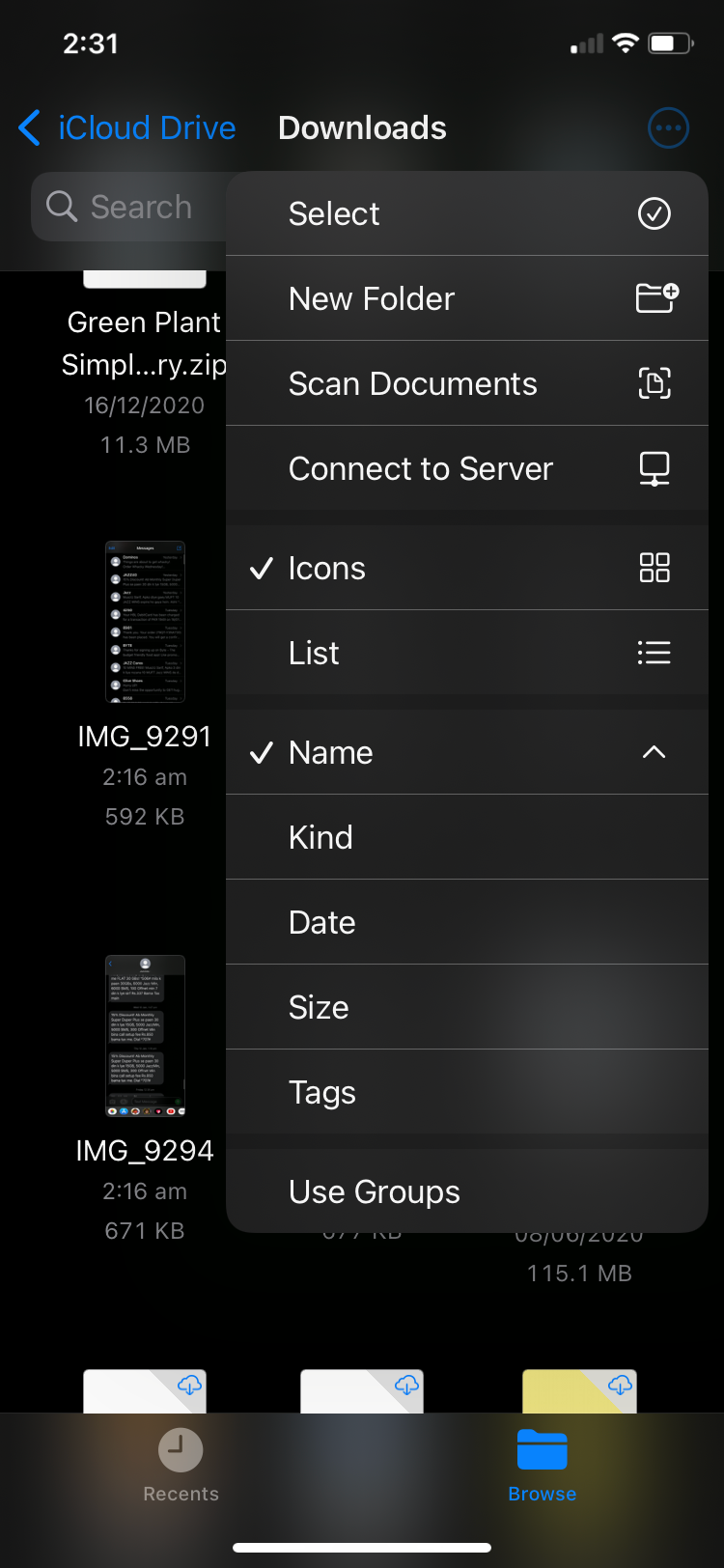
.PNG)
Se você está apenas procurando uma saída fácil e deseja salvar suas mensagens de texto como PDFs sem fazer capturas de tela, você terá que usar aplicativos de terceiros. Toneladas de ótimos aplicativos ajudam você a executar essa função, como AnyTrans (Grátis).
Para imprimir mensagens de texto do seu iPhone em formato PDF, basta abrir o PDF, selecionar o Compartilhar botão e, em seguida, pressione Imprimir.
3. Grave na tela suas mensagens de texto
A gravação de tela é uma opção muito melhor se a conversa for longa e tirar capturas de tela for inconveniente e cansativo. Infelizmente, isso só permitirá que você salve suas mensagens de texto no aplicativo Fotos em formato de vídeo, mas não poderá imprimi-las.
Aqui estão as etapas que você precisa seguir para gravar a tela no seu iPhone:
- Vá para Configurações > Centro de Controle e garantir Gravação de tela é adicionado aos controles.
- Deslize para baixo a partir do canto superior direito da tela para abrir o Centro de Controle (se o seu iPhone tiver um botão Início, deslize de baixo para cima na tela).
- Toque no Gravação de tela controle, que se parece com um ponto grande e em negrito com um círculo fino ao seu redor.
- Uma contagem regressiva de três segundos aparecerá na tela, após a qual o ícone ficará branco e vermelho. Isso indica que a gravação da tela começou. Tudo o que você abrir no seu dispositivo agora será gravado e armazenado na forma de um vídeo.
- Abra a conversa que deseja salvar e percorra todas as mensagens que deseja ver. Certifique-se de ir devagar o suficiente para que eles sejam lidos no vídeo.
- Quando terminar, abra o Centro de Controle novamente e toque no botão de gravação de tela para pará-lo. Sua gravação será salva automaticamente no aplicativo Fotos.
4. Envie mensagens de texto para outro número ou e-mail
Esta é uma ótima maneira de acessar suas mensagens de texto de outro dispositivo. Se você estiver mudando para outro telefone, basta encaminhar as mensagens de texto para o novo número. Como alternativa, você pode até encaminhar suas mensagens de texto para um endereço de e-mail. As etapas necessárias são rápidas e fáceis. Vamos dar uma olhada:
- Abra o mensagens app e abra a conversa da qual deseja salvar os textos.
- Mantenha pressionada qualquer mensagem que deseja salvar e toque em Mais.
- Selecione todas as mensagens de texto que deseja salvar tocando nelas.
- Assim que terminar, toque no Avançar botão na parte inferior da tela, que se parece com uma seta.
- Digite o número de telefone ou endereço de e-mail para o qual deseja enviar suas conversas e clique no botão Enviar botão.
Infelizmente, você não pode imprimir mensagens de texto do seu iPhone para o tribunal com este método.
Salve e imprima facilmente mensagens de texto no seu iPhone
Pode não haver um botão Salvar ou Imprimir direto no aplicativo de mensagens do iPhone, mas você ainda tem várias opções para fazer as duas coisas de maneira bastante conveniente. Pode ser na forma de uma captura de tela simples, um arquivo PDF, uma gravação de tela ou um e-mail. Há uma escolha potencial para todos.
.